Het was een vrije dag van mijn werk en ik stond op het punt al mijn gemiste shows op Netflix in te halen.
Toen ik mijn Bluetooth-luidspreker verbond en naar de optie Apparaatinstellingen ging, bleef er een foutmelding verschijnen dat ik verbinding moest maken met mijn wifi.
Omdat ik niet op wilde geven, besloot ik dit tot op de bodem uit te zoeken en op internet te zoeken naar eenvoudige methoden voor probleemoplossing.
Het kostte me ongeveer 10 minuten om ze allemaal door te nemen en erachter te komen dat het resetten van mijn Chromecast hielp om het probleem op te lossen.
Dus als u hetzelfde probleem ondervindt als het mijne, heb ik voor uw gemak alle methoden voor probleemoplossing in één enkele gids gecompileerd.
Als uw Chromecast geen toegang kan krijgen tot de apparaatinstellingen, controleert u of deze is ingeschakeld, haalt u de stekker uit het stopcontact en sluit u hem weer aan, en start u Google Home voor de goede orde opnieuw.
Ik ben ook uitgebreid ingegaan op het controleren van je internetverbinding, het resetten van je router, het resetten van je Chromecast en zelfs contact opnemen met Google Support.
Controleer of uw Chromecast is ingeschakeld


Voordat u begint met een van de stappen voor probleemoplossing omdat uw apparaat niet toegankelijk is, moet u eerst controleren of uw Chromecast-apparaat is ingeschakeld.
Om dat te doen, moet u het LED-lampje op uw apparaat vinden dat de stroominvoer aangeeft, en het zou moeten gloeien.
Zodra u het lampje ziet branden, kunt u er zeker van zijn dat uw apparaat is ingeschakeld en een stabiele stroomverbinding heeft.
Als uw LED-lampje is uitgeschakeld, kunt u controleren of uw verbindingen zijn om te zien waardoor uw Chromecast niet wordt ingeschakeld.
Controleer of het altijd op de oplader is aangesloten en of alle kabels goed zijn aangesloten.
Koppel uw Chromecast los en sluit deze weer aan
Ga nu naar de meest elementaire stap voor probleemoplossing en probeer de kabels los te koppelen en weer aan te sluiten op uw Chromecast.
Nadat u de stekker uit het stopcontact hebt gehaald, moet u een paar seconden of een minuut wachten voordat u de stekker weer in het stopcontact steekt.
Hiermee kan het apparaat automatisch nieuwe updates ontvangen, zelfs als het is losgekoppeld; daar hoef je je dus geen zorgen over te maken.
Dit zorgt ervoor dat uw Chromecast voldoende tijd krijgt om het systeem te vernieuwen en weer als nieuw apparaat te werken.
Start de Google Home-app opnieuw
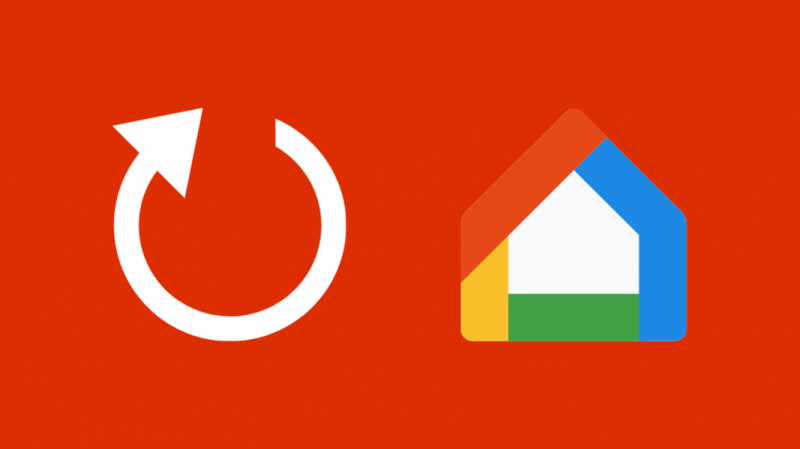
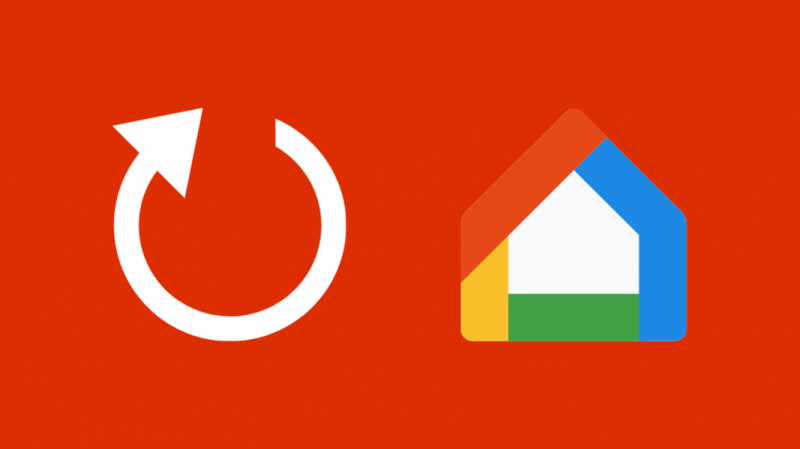
Hoewel je je Google Home opnieuw kunt opstarten met de vorige stap, heb je ook twee andere opties om hem opnieuw op te starten.
Een van de methoden is om de herstartknop van het apparaat dat je hebt verbonden met Google Home ongeveer 15 seconden ingedrukt te houden totdat Google Home opnieuw opstart.
De volgende methode is iets dat u rechtstreeks vanuit uw Google Home-app op uw apparaat kunt doen.
Open je Google Home-app en ga naar het menu Instellingen in de app.
Binnen Instellingen heb je de optie Meer en binnen Meer is er een optie om je Google Home opnieuw op te starten.
Nadat u uw Google Home opnieuw heeft opgestart met een van deze methoden, controleert u of de fout opnieuw verschijnt.
Fabrieksinstellingen herstellen
Als je het probleem nog steeds niet hebt opgelost, probeer dan een fabrieksreset uit te voeren op je apparaat.
Voordat u een fabrieksreset uitvoert, moet u onthouden dat een fabrieksreset alle opgeslagen gegevens op uw apparaat wist en terugzet naar de essentiële functies.
Daarom moet deze stap alleen worden gekozen als u het niet erg vindt om gegevens van uw apparaat te verliezen.
De stappen om uw tv terug te zetten naar de fabrieksinstellingen kunnen enigszins verschillen, afhankelijk van het apparaatmodel en type.
Hier is een algemeen pad dat u kunt nemen om de fabrieksinstellingen te herstellen op uw apparaat dat is aangesloten op Chromecast.
Ga met uw afstandsbediening naar het startscherm op uw tv-scherm en navigeer vervolgens door de instellingen.
Uw apparaatinstellingen worden hier waarschijnlijk weergegeven, dus zoek naar het apparaatmenu.
Daarbinnen vindt u een optie om uw apparaat terug te zetten naar de fabrieksinstellingen en erop te klikken en de nodige bevestigingen te geven als daarom wordt gevraagd.
Na een fabrieksreset moet je al je gegevens opnieuw invoeren, zoals wifi-netwerken, inloggegevens, internetinstellingen, kanaalvoorkeuren, enz.
Koppel uw Chromecast opnieuw aan de Google Home-app
Een andere efficiënte methode die u kunt proberen om de fout op te lossen, is door te proberen uw Google Home en Chromecast opnieuw te koppelen.
Voordat u een van de stappen uitvoert, moet u ervoor zorgen dat: verbind je Chromecast met wifi en zorg ervoor dat het hetzelfde netwerk is waarmee uw telefoon is verbonden.
Als beide apparaten zich op verschillende netwerken bevinden, Chromecast zegt dat er geen apparaten zijn gevonden .
Zet nu uw tv aan en stel deze in op de juiste HDMI-uitgang als uw Chromecast.
Uw apparaat is mogelijk al verbonden, dus u kunt het voor deze methode verwijderen en opnieuw proberen te koppelen.
Ga nu naar Google Home op je telefoon en in de linkerbovenhoek zie je een plusteken dat Toevoegen aangeeft.
Daarbinnen vindt u de optie Apparaat instellen en als u erop klikt, gaat u naar Nieuw apparaat.
Klik op het huis en apparaat dat je wilt instellen en zorg ervoor dat de code op het tv-scherm overeenkomt met de code op je mobiel.
Volg de aanwijzingen die op het scherm kunnen verschijnen en klik op de kamer waar uw apparaat zich bevindt.
Verbind vervolgens uw wifi-apparaat door op de naam van uw wifi-netwerk te tikken en klik vervolgens op doorgaan om uw apparaat te koppelen.
Controleer je wifi-instellingen
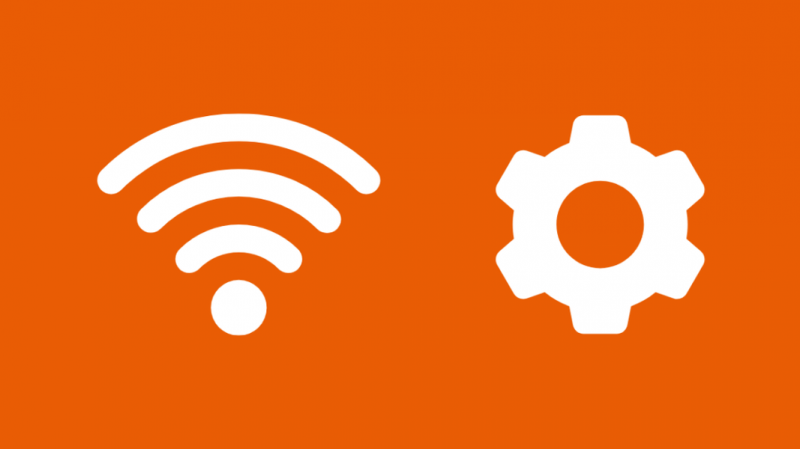
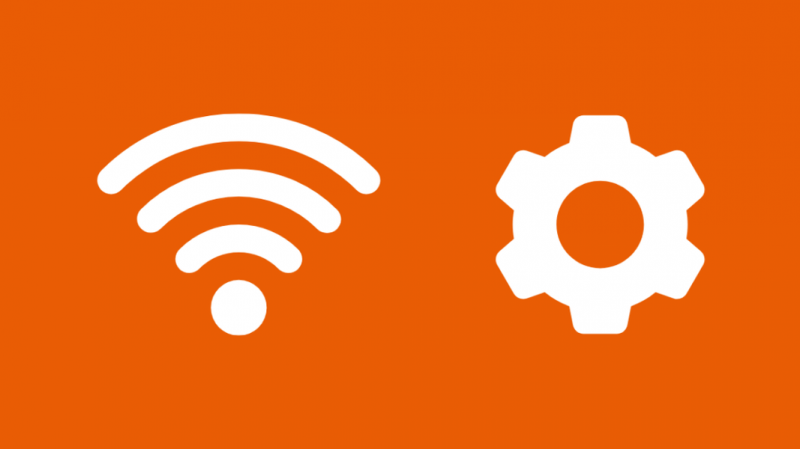
Het controleren van uw wifi-instellingen en verbindingsstatus is een andere cruciale stap in uw probleemoplossingsproces.
U moet controleren of uw bandbreedte voldoende is om verbinding te maken met uw apparaat.
Als de signaalsterkte daarvoor te laag is, kan dit de fout veroorzaken waardoor u geen verbinding kunt maken met uw apparaat.
Als er iets mis lijkt te zijn met uw wifi, kunt u altijd proberen het opnieuw op te starten of opnieuw op te starten.
U kunt ofwel op de resetknop drukken, of u kunt gewoon de kabel loskoppelen, een paar seconden wachten en hem weer aansluiten.
Controleer of de fout is opgelost nadat u uw wifi-verbinding opnieuw hebt ingesteld en zo niet, controleer of uw apparaat zich dichter bij of verder weg van de wifi-modem bevindt.
U kunt proberen uw apparaat dichterbij te plaatsen en ook proberen een ander apparaat op uw wifi aan te sluiten om te zien of het probleem zich voordoet met uw specifieke apparaat.
Als alles in orde is met je wifi, kun je doorgaan naar de volgende methode om problemen op te lossen.
Reset je router
Soms kan het probleem optreden als gevolg van uw router of de storing, dus u kunt proberen uw router opnieuw in te stellen om het probleem op te lossen.
De eenvoudigste methode zou zijn om uw router los te koppelen van de stroombron en ongeveer 30 seconden te wachten tot u hem weer aansluit.
Je router wordt automatisch gereset zodra je hem weer op de stroombron aansluit.
U kunt echter ook proberen de router te resetten door op een kleine ronde knop onder of achter de router te drukken.
U moet deze 30 seconden ingedrukt houden met een kleine speld of punt van een pen en loslaten om de router opnieuw op te starten.
Je Chromecast resetten
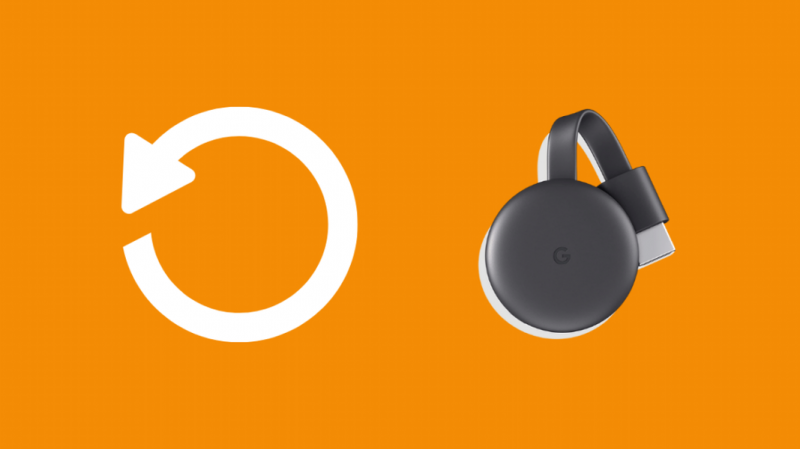
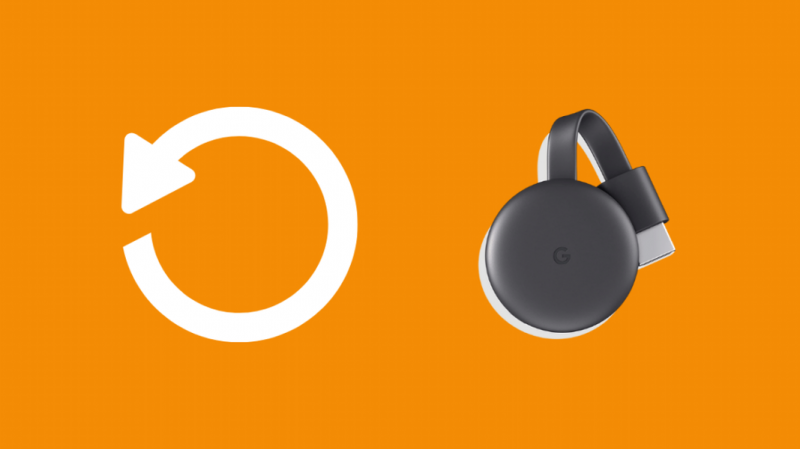
Als het probleem niet is opgelost door uw router opnieuw in te stellen, kunt u proberen uw Chromecast-apparaat opnieuw in te stellen. Dit kan ook uw Chromecast repareren als uw Chromecast wordt steeds losgekoppeld .
Voordat u uw Chromecast opnieuw instelt, moet u ervoor zorgen dat deze correct op uw tv is aangesloten en via de oplaadstekker wordt gevoed.
Er bevindt zich een kleine ronde knop onder het Chromecast-apparaat en u moet deze ingedrukt houden.
U zult zien dat de LED op uw Chromecast geel begint te knipperen en na een tijdje zal de LED-lamp ononderbroken wit van kleur worden.
Als u dat ziet, moet u de knop loslaten en wordt uw Chromecast automatisch opnieuw ingesteld.
Contact opnemen met ondersteuning


Als geen van de bovenstaande methoden werkt, kunt u altijd contact opnemen met Chromecast-ondersteuning .
U moet uw probleem invoeren in de daarvoor bestemde ruimte en u krijgt 3 opties te zien.
U kunt een oproep van hen ontvangen, ze rechtstreeks bellen om tijd te besparen of met hen chatten.
Om u door te verbinden met een chatoperator, zal er een kleine wachttijd zijn van ongeveer 1 minuut of zo.
Voor meer opties kunt u ook contact met hen opnemen via Facebook of Twitter.
Zorg ervoor dat u de operators vertelt over alle stappen voor probleemoplossing die u al heeft uitgevoerd, zodat u tijd kunt besparen.
Dit zal hen ook helpen het probleem te verkleinen en u een meer specifieke oplossing te geven.
Laatste gedachten over het feit dat uw Chromecast geen toegang heeft tot apparaatinstellingen
Als aansluiten en loskoppelen ook niet werken, controleer dan de staat van de kabels en zorg ervoor dat de isolatie niet gerafeld is.
Zorg ervoor dat er geen beschadigde of gerafelde draden zijn die enige vorm van lage verbindingssterkte veroorzaken.
Als je je VPN hebt ingeschakeld, kan het de wifi-signalen verstoren, en daarom wil je het misschien opnieuw proberen nadat je het hebt uitgeschakeld.
Controleer of uw locatieservices zijn ingeschakeld en of u een iOS-apparaat hebt, zorg ervoor dat u de Bluetooth-functie inschakelt.
Als HDMI-CEC op uw tv is ingeschakeld, kunt u: zet de tv uit met je Chromecast .
Misschien vind je het ook leuk om te lezen:
- Kon niet communiceren met uw Chromecast: hoe op te lossen
- Chromecast Local Network Access Error: hoe binnen enkele seconden op te lossen
- Chromecast verbonden maar kan niet casten: hoe dit binnen enkele seconden op te lossen
- Chromecast-bron niet ondersteund: problemen oplossen
- Werkt Chromecast zonder Inter netto?
Veel Gestelde Vragen
Hoe krijg ik toegang tot de Chromecast-instellingen?
U kunt de Chromecast-instelling openen vanuit het menu Apparaten in de rechterbovenhoek en naar het kebabmenu gaan (drie stippen).
Hoe sluit ik mijn Chromecast-afstandsbediening opnieuw aan?
Druk op de kleine knop op je Chromecast en druk vervolgens op de terugknop en de startknop tegelijk totdat je een pulserend licht ziet. Het wordt opnieuw aangesloten op de tv.
Hoe reset ik mijn Chromecast-instellingen?
U kunt de Chromecast-instellingen resetten door de resetknop onder het apparaat 30 seconden ingedrukt te houden.
Hoe maakt Chromecast verbinding met internet?
U kunt Chromecast verbinden met wifi via de optie Set-up in Apparaten in de rechterbovenhoek van de pagina.
